Windows 10 Pro と Home: どちらをインストールすべきでしょうか?
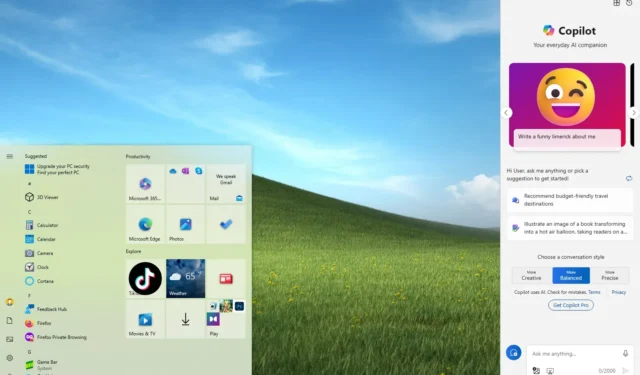
Windows 10 Pro と Home はどちらも、高度で安全な同じオペレーティング システムです。ただし、選択は必要な機能と支払える価格によって決まります。最適なエディションは、コンピューターで行う必要がある作業に基づいて決まります。通常、Microsoft 365 (旧 Office) や同様のアプリケーションを使用する必要がある場合、またはゲーム用 PC を構築したい場合は、Windows 10 Home が最適です。
一方、デバイスを企業ネットワークに接続し、高度なシステム設定を変更し、仮想化のためのリモート デスクトップや Hyper-V などの機能にアクセスする必要がある場合は、Windows 10 Pro の方が適しています。
「Windows 10 Home」と「Windows 10 Pro」のどちらを選択しても、Microsoft がサポートする同じオペレーティング システムを、同じ月次更新プログラムと機能更新プログラムとともに入手できます。唯一の違いは、各エディションで利用できる機能です。以下の情報は、2 つのエディションの違いと、どちらを選択すべきかを理解するのに役立ちます。
Windows 10 ホーム
「Windows 10 Home」は、日常的なユーザーとゲーマー向けです。このエディションには、インターネットの閲覧、メールの確認、メディアのストリーミング、4K でのゲームのプレイに必要なすべての機能が含まれています。
このオペレーティング システムには、Windows セキュリティなどの強力な組み込みセキュリティも搭載されており、Microsoft Defender ウイルス対策と Microsoft Defender ファイアウォールを使用して、あらゆるマルウェアやハッカーの攻撃からデバイスとデータを保護します。
Windows Hello は、指紋、顔認識、パスコードなどの生体認証を使用してデバイスにサインインできるもう 1 つの機能で、マシンのセキュリティを強化します。多くのデバイスには Windows Hello が組み込まれていますが、アクセサリを入手してこのセキュリティ メソッドを手動でデバイスに追加することもできます。たとえば、指紋が組み込まれたキーボード、スタンドアロンの USB 指紋リーダー、顔認識カメラが組み込まれた Web カメラを入手できます。
家族に幼いメンバーがいる場合、Microsoft アカウントに接続された Windows 10 Home では、画面時間を設定したり、オンラインのアプリやコンテンツへのアクセスを制限したりするための強力なペアレンタル コントロールも利用できます。
このエディションの Windows 10 には、Microsoft アカウントに接続してデバイス間のエクスペリエンスを実現し、生産性を向上させる組み込みアプリのコレクションも含まれています。例としては、Microsoft Edge、Outlook、フォト、電卓などがあります。
もちろん、Netflix、iTunes、Photoshop、Google Chrome、Mozilla Firefox、Steam などの人気アプリを含め、Microsoft Store やその他のソースからいつでもアプリをインストールできます。
ゲーマーの場合、Windows 10 Home には、最新バージョンの DirectX と 4K サポートを備えたあらゆるゲームをプレイするための最新のテクノロジと機能が含まれています。
このバージョンには BitLocker は付属していませんが、デバイスに Unified Extensible Firmware Interface (UEFI) と Trusted Platform Module (TPM) バージョン 2 チップが搭載されている場合は、「デバイス暗号化」機能を有効にして、セキュリティをさらに強化し、データを保護できます。(通常、Surface ノート PC やタブレットなどのデバイスにはこの機能が搭載されています。)
自宅でデバイスを使用する場合は、Windows 10 Home が最適です。Windows 10 Pro は、主にエンタープライズ ボリューム ライセンスを使用しない企業を対象としています。より多くの機能が利用できるようになりますが、家庭ユーザーには必要ありません。ただし、上級ユーザーであれば、Pro エディションのメリットを享受できる可能性があります。
ウィンドウズ10プロ
「Windows 10 Pro」には、Home エディションで利用できるすべての機能に加え、ワークステーションを企業ネットワークに接続するための機能、エンタープライズ レベルのデータ保護、強化されたセキュリティ、仮想化機能、リモート作業機能など、その他多くの機能が含まれています。
Home エディションと同様に、Windows 10 Pro には、Microsoft Defender ウイルス対策や Microsoft Defender ファイアウォールなどのセキュリティ機能が組み込まれており、デバイスをマルウェアやハッカーから保護します。Windows Hello では、Windows 10 にログインするための生体認証も追加できます。
Pro エディションでは、Microsoft アカウントに接続することで、ペアレンタル コントロールと、組み込みアプリを使用したデバイス間のエクスペリエンスが提供されます。また、Microsoft Store やその他のソースから必要なアプリをインストールすることもできます。また、オペレーティング システムは DirectX と 4K ゲームプレイをサポートしているため、ゲームにも使用できます。
Home エディションとは異なり、Windows 10 Pro には Active Directory または Microsoft Entray ID (旧 Azure Active Directory) を使用して企業または学校のネットワークに接続する機能も含まれており、インターネット経由でデバイスを管理するオプションもあります。キオスク デバイスをセットアップする必要がある場合、このエディションにはロック機能があり、単一のアプリケーションで使用できます。グループ ポリシー エディターにアクセスして、高度なシステム設定を管理することもできます。また、アプリやファイルにリモートでアクセスする必要がある場合、Windows 10 Pro には、ネットワーク内またはインターネット経由でリモート接続するためのリモート デスクトップ機能が付属しています。
Windows 10 Pro には BitLocker が付属しており、完全なデバイス暗号化により不正アクセスからデータを保護しますが、追加の管理ツールも備えています。Hyper-V は、Windows 10 と並行して、任意のバージョンの Windows または Linux で仮想マシンを実行できるハイパーバイザーです。Trusted Boot は、セキュア ブートと連携してブート プロセスをマルウェアから保護する Windows 10 Pro のもう 1 つの機能です。
現在のインストールに影響を与えずに信頼できないアプリケーションをテストする必要がある場合は、Windows Sandbox を使用できます。仮想マシンと同様に機能しますが、メインのインストールから分離された信頼できない従来のアプリケーションをインストールして実行するのに十分な、Windows 10 の小さなインストールです。
Microsoft Defender Application Guard は、Windows Sandbox と同じ考え方の別のセキュリティ機能です。ただし、信頼できない Web サイトをナビゲートするために、Microsoft Edge の分離された (仮想化された) インスタンスを作成することを目的としています。
Windows 10 Pro と Home のもう 1 つの違いは、メモリの制限です。Windows 10 Home は最大 128 GB の RAM をサポートしますが、Windows 10 Pro は最大 2 TB の RAM をサポートします。
ワークステーション向け Windows 10 Pro
また、Microsoft は Windows 10 Pro for Workstation という別のバージョンも提供しています。これは技術的には Windows 10 Pro ですが、サーバー グレードの機能がいくつか追加されています。たとえば、このエディションでは NTFS の代わりに ReFS (Resilient File System) がデフォルトのファイル システムとなり、フォールト トレランス、大容量データ ボリュームの最適化、自動エラー修正が追加されています。
Microsoft は永続メモリ用の不揮発性メモリ モジュール (NVDIMM-N) もサポートしているため、書き込みと読み取りの速度は常に最速になります。さらに、コンピューターの電源をオフにした後でもファイルはそこに残ります。
Windows 10 は SMB ダイレクトを使用して、リモート ダイレクト メモリ アクセス (RDMA) をサポートします。これにより、互換性のあるネットワーク アダプターがプロセッサのパフォーマンスに影響を与えることなく低遅延で実行できるようになります。
最後に、Windows 10 Pro for Workstation は、サーバー プロセッサ (Intel Xeon および AMD Opteron) をサポートし、デバイスあたり最大 4 つの物理プロセッサと最大 6 TB のメモリを搭載できます。Windows 10 Pro は、プロセッサが 2 つ、メモリが最大 2 TB に制限されています。
Windows 10 ProとHomeの機能比較
Windows 10 Home と Windows 10 Pro、および Windows 10 Pro for Workstation の機能を比較した完全なリストは次のとおりです。
| 特徴 | Windows 10 ホーム | ウィンドウズ10プロ | ワークステーション向け Windows 10 Pro |
|---|---|---|---|
| Windows こんにちは | はい | はい | はい |
| デバイスの暗号化 | はい | はい | はい |
| ファイアウォール | はい | はい | はい |
| ペアレンタルコントロール | はい | はい | はい |
| セキュアブート | はい | はい | はい |
| Microsoft Defender ウイルス対策 | はい | はい | はい |
| デジタルペンとタッチ | はい | はい | はい |
| マイクロソフトエッジ | はい | はい | はい |
| バッテリー節約モード | はい | はい | はい |
| ゲームサポート | はい | はい | はい |
| アクセシビリティ | はい | はい | はい |
| Windows 情報保護 | いいえ | はい | はい |
| BitLocker 暗号化 | いいえ | はい | はい |
| モバイルデバイス管理 | いいえ | はい | はい |
| グループポリシー | いいえ | はい | はい |
| Azure によるエンタープライズ ステート ローミング | いいえ | はい | はい |
| ビジネス向け Microsoft ストア | いいえ | はい | はい |
| 割り当てられたアクセス | いいえ | はい | はい |
| 動的プロビジョニング | いいえ | はい | はい |
| ビジネス向け Windows アップデート | いいえ | はい | はい |
| キオスクモードの設定 | いいえ | はい | はい |
| アクティブディレクトリのサポート | いいえ | はい | はい |
| Azure Active Directory のサポート | いいえ | はい | はい |
| 仮想マシン用の Hyper-V | いいえ | はい | はい |
| リモートデスクトップ | いいえ | はい | はい |
| ビジネス向け Windows Hello | いいえ | はい | はい |
| レジリエント ファイル システム (ReFS) | いいえ | いいえ | はい |
| 永続的なメモリ | いいえ | いいえ | はい |
| SMBダイレクトによる高速ファイル共有 | いいえ | いいえ | はい |
| サーバーグレードの Intel Xeon または AMD Opteron プロセッサ | いいえ | いいえ | はい |
| 4つのCPUをサポート | いいえ | いいえ | はい |
| 最大6TBのRAMをサポート | いいえ | いいえ | はい |
| 毎月の質の高いアップデート | はい | はい | はい |
| Windows Server 更新サービス (WSUS) | いいえ | はい | はい |
| ビジネス向け Windows アップデート | いいえ | はい | はい |
| Windows オートパイロット | いいえ | はい | はい |
Windows 10 ProとHomeの回答
Windows 10 Home から Pro にアップグレードできますか?はい、いつでも Windows 10 Home をインストールできます。その後、高度な機能が必要な場合は、Windows 10 Pro にアップグレードできます。
Windows 10 Pro にアップグレードするにはいくらかかりますか?すでに Windows 10 Home を実行している場合は、アップグレードのライセンスに 99 ドルを支払う必要があります。
仮想化だけが必要な場合、Windows 10 Pro は必要ですか?いいえ、VirtualBox (無料) や Vmware Workstation (有料) などのサードパーティの仮想化ツールを使用して、仮想マシンをいつでも使用できます。ただし、Hyper-V を使用する必要がある場合は、Windows 10 Pro にアップグレードしてください。
Windows 10 Home と Pro のどちらが速いでしょうか?どちらも同じオペレーティング システムなので、同じレベルのパフォーマンスを提供します。両者の唯一の違いは、機能セットです。
Windows 10 Pro は必要ですか?いいえ、Windows 10 Home には、家庭ユーザーに必要なすべての機能が含まれています。Windows 10 Pro はより多くの機能を提供しますが、ビジネスとセキュリティを目的としています。また、サードパーティのツールを使用することで、多くの制限を克服できます。
ゲームには Windows 10 Pro が必要ですか?いいえ、ゲーム用 PC を構築する予定であれば、Windows 10 Pro は必要ありません。Windows 10 Home には、4K 解像度でもあらゆるゲームをプレイするためのテクノロジがすべて含まれています。
Windows 10 ProとHome: どちらをインストールするか
通常、ゲーミング PC を構築する予定の場合でも、ほとんどのユーザーにとって Windows 10 Home が適切な選択です。ただし、上級ユーザーで、リモート デスクトップ、Hyper-V、BitLocker、Windows Sandbox などの追加機能が必要で、グループ ポリシーを通じて詳細設定を管理する機能が必要な場合は、Windows 10 Pro を購入する必要があります。
ビジネス環境で働いている場合、Windows 10 Pro は間違いなく正しい選択です。追加機能は必要ないと思っていても、将来必要になることがあります。
Microsoft は Windows 10 ライセンスの販売を終了しましたが、Windows 11 ライセンスを購入して Windows 10 にダウングレードすることはできることに注意してください。
- Windows 11 Home ($139) | Microsoftで見る
- Windows 11 Pro (199 ドル) | Microsoft で見る
- Windows 1 Pro for Workstation ($39) | Microsoft で見る
ただし、このバージョンのオペレーティング システムのサポートは 2025 年 10 月 14 日に終了することも考慮する必要があります。この日付以降もいずれかのエディションを使い続ける場合は、セキュリティまたはメンテナンスの更新なしで使用できます (推奨されません)。ただし、Microsoft は初めて、企業だけでなく一般の顧客にも最大 3 年間の有料拡張セキュリティを提供する予定です。
可能であれば、更新の中断を防ぎ、セキュリティ更新の延長にお金を払わなくて済むように、Windows 11 にアップグレードするのが最善の選択肢です。
このガイドでは、Windows 10 の Home エディションと Pro エディションに焦点を当てています。ただし、Microsoft には、Windows 10 Enterprise、Education、IoT、Long-Term Servicing Channel (LTSC) など、デスクトップ オペレーティング システムの他のバリエーションも含まれています。ただし、これらのエディションは組織向けです。追加のメリットは得られず、小売チャネルを通じて入手することもできません。
2024 年 5 月 3 日更新:このガイドは、正確性を確保し、最新の情報を含めるために更新されました。



コメントを残す